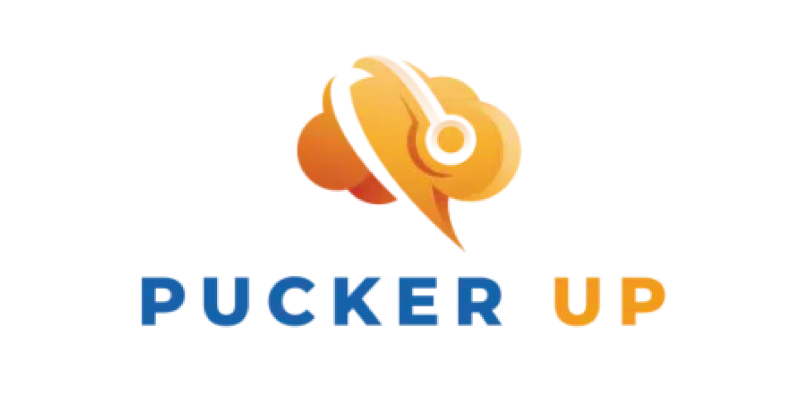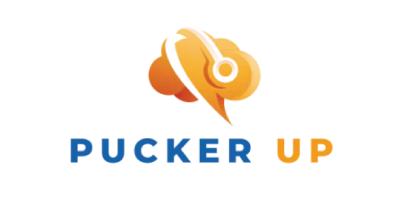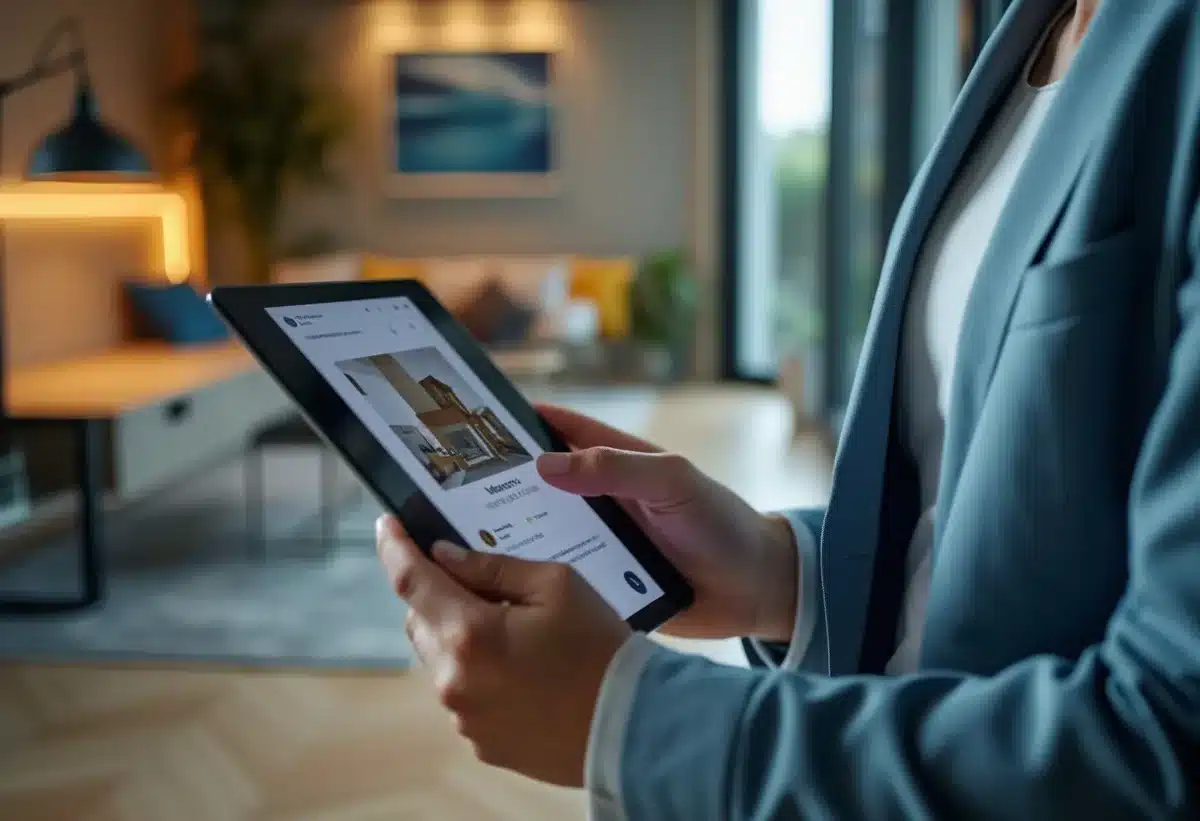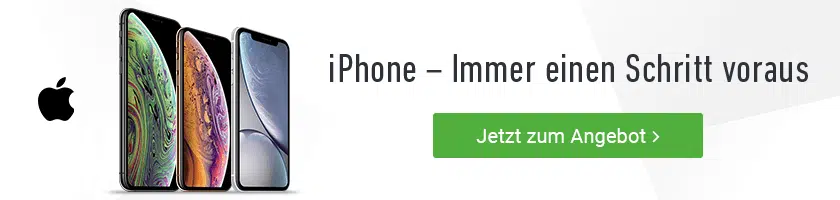Que vous soyez familiarisé avec les produits Apple ou non, certaines fonctionnalités spécifiques méritent d’être connues. Par exemple, la procédure pour effectuer un clic droit sur un Mac ou celle pour faire une capture d’écran sur un Mac. De même, il est essentiel de savoir comment formater une clé USB sur cet ordinateur.
Formater un disque dur ou une clé USB revient à déterminer la manière dont les données seront organisées sur le support physique. Cependant, divers types de formatage existent, chacun ayant ses propres caractéristiques. Voici un tuto facile pour vous aider à formater une clé USB sur un MacBook.
Le format adapté pour une clé USB sur MacBook
Le format FAT32 est compatible avec divers appareils tels que les ordinateurs Windows ou Mac, les télévisions, les boîtiers multimédias, et même la PlayStation 4. Néanmoins, il présente une limitation de taille de fichiers à 4Go et une capacité totale de disque limitée à 2 To. En raison de sa compatibilité et de sa souplesse, il demeure le format le plus courant.
Le format NTFS est adapté à certains boîtiers multimédias mais rarement aux télévisions. Sur un Mac, la lecture du format NTFS est possible, mais son écriture ne l’est pas.
Le format HFS+ est spécifique aux ordinateurs MacBook et ne présente pas de limite de taille des fichiers, mais il n’est pas adapté avec l’environnement Windows. Le format exFAT ne présente aucune limite de taille de fichier et permet la lecture et l’écriture sur les ordinateurs Windows et Mac.
La procédure à suivre pour formater une clé USB sur MacBook

Avant d’entamer le processus de formatage d’une clé USB sur Mac, sauvegardez les données USB vers un autre emplacement. En effet, si vous utilisez le lecteur USB pour stocker des données, il est important de créer une sauvegarde de tous les fichiers importants du lecteur vers un disque dur externe ou un autre emplacement disponible sur l’ordinateur Mac.
Il est plus simple de formater une clé USB sur Mac en utilisant l’utilitaire de disque. En effet, cette option est plus facile et accessible à tous, même aux débutants.
- Pour commencer, branchez votre clé USB à votre Mac en utilisant un câble de liaison.
- Dirigez-vous vers le Finder, sélectionnez les options “Applications” et “Utilitaires”.
- Cliquez deux fois sur l’option “Utilitaire de disque” afin d’accéder à cet outil.
- Choisissez l’option USB dans le menu Utilitaire de disque situé dans le volet gauche, puis cliquez sur le bouton “Effacer” au niveau du panneau supérieur.
- choisissez entre le format APFS ou Mac OS Extended pour le lecteur USB. Veuillez cliquer sur le bouton “Effacer” afin de confirmer.
Si vous souhaitez formater une clé USB en FAT32 sur Mac, vous avez également la possibilité de choisir le format “MS-DOS (FAT)” dans l’Utilitaire de disque.
Si vous possédez aussi un ordinateur fonctionnant sous Windows, vous pouvez aussi rechercher une solution différente de l’utilitaire de disque pour formater une clé USB sur cet ordinateur.
Si une telle situation se présente, vous avez la possibilité de vous tourner vers Disk Management qui est l’outil utilitaire de disque de Windows, afin de bénéficier d’une assistance. De plus, vous pourrez recourir à un outil de formatage USB plus simple, tel que EaseUS Partition Master, afin de formater votre clé USB en NTFS, FAT32, ExFAT, Ext2/3/4 en seulement quelques clics faciles.